Gặp phải tình trạng Macbook không vào được chế độ Recovery có thể khiến bạn khá bối rối, nhất là khi cần sửa lỗi hay cài lại macOS. Đừng lo lắng, bài viết này sẽ cùng bạn tìm hiểu nguyên nhân và tổng hợp các cách khắc phục lỗi Macbook không vào Recovery hiệu quả nhất trong năm 2024, áp dụng cho cả Macbook Pro và Macbook Air.
Tìm hiểu về Chế độ Recovery trên Macbook và vai trò của nó
Trước khi đi vào sửa lỗi Macbook không vào được chế độ Recovery, chúng ta cần hiểu rõ Recovery Mode là gì và tại sao nó lại quan trọng đến vậy. Chế độ Recovery trên Macbook, hay còn gọi là macOS Recovery, là một phân vùng ẩn đặc biệt trên ổ cứng khởi động của máy Mac. Nó chứa một bộ công cụ tiện ích mạnh mẽ, cho phép bạn thực hiện nhiều tác vụ quan trọng mà không cần khởi động vào hệ điều hành macOS chính.
Vai trò của chế độ này thực sự là một vị cứu tinh trong nhiều trường hợp. Bạn có thể dùng nó để:
- Sử dụng Tiện ích Ổ đĩa (Disk Utility): Kiểm tra, sửa lỗi ổ đĩa, hoặc thậm chí là xóa và định dạng lại ổ cứng. Đây là bước thường làm khi bạn muốn cài đặt lại macOS sạch sẽ hoặc khi nghi ngờ ổ cứng có vấn đề.
- Cài đặt lại macOS (Reinstall macOS): Nếu hệ điều hành gặp lỗi nặng, bạn có thể cài đặt lại phiên bản macOS mới nhất tương thích với máy từ đây.
- Khôi phục từ bản sao lưu Time Machine (Restore From Time Machine Backup): Nếu bạn thường xuyên sao lưu Macbook bằng Time Machine, chế độ Recovery cho phép bạn khôi phục toàn bộ hệ thống về một thời điểm hoạt động ổn định trước đó. Tiện lợi quá phải không nào?
- Truy cập Trợ giúp Trực tuyến (Get Help Online): Mở trình duyệt Safari để tìm kiếm thông tin hỗ trợ từ Apple hoặc các nguồn khác khi cần.
- Thiết lập Bảo mật Khởi động (Startup Security Utility): Trên các máy Mac có chip Apple T2 Security hoặc Apple Silicon, bạn có thể quản lý các cài đặt bảo mật khởi động.
Nói tóm lại, việc vào Recovery Macbook là kỹ năng cơ bản nhưng cực kỳ hữu ích. Khi Macbook của bạn gặp sự cố, chế độ Recovery thường là công cụ đầu tiên bạn cần đến để chẩn đoán và khắc phục. Vì vậy, khi gặp phải lỗi recovery macbook, việc tìm cách sửa chữa là vô cùng cần thiết.

Các nguyên nhân chính khiến Macbook không vào được chế độ Recovery
Có khá nhiều lý do khiến chiếc Macbook yêu quý của bạn bỗng dưng dở chứng và không vào được chế độ Recovery. Việc xác định đúng nguyên nhân sẽ giúp chúng ta tìm ra giải pháp hiệu quả hơn. Dưới đây là một số thủ phạm phổ biến:
-
Lỗi bàn phím: Đây là nguyên nhân khá phổ biến. Có thể một hoặc nhiều phím trong tổ hợp phím vào Recovery Macbook (thường là Command (⌘) + R) bị kẹt, hỏng, hoặc đơn giản là bạn đang sử dụng bàn phím Bluetooth chưa được kết nối đúng cách trước khi máy khởi động. Đôi khi, việc nhấn tổ hợp phím không đủ nhanh hoặc giữ không đủ lâu cũng gây ra tình trạng này. Bạn đã bao giờ gặp trường hợp nhấn mãi mà không vào được chưa?
-
Phân vùng Recovery bị lỗi hoặc bị xóa: Phân vùng Recovery là một phần riêng biệt trên ổ cứng. Nếu phân vùng này bị hỏng do lỗi phần mềm, quá trình cập nhật macOS thất bại, hoặc vô tình bị xóa trong quá trình thao tác với ổ đĩa, Macbook sẽ không thể khởi động vào chế độ này. Đây là một trong những lỗi recovery macbook khá nghiêm trọng.
-
Lỗi ổ cứng: Nếu ổ cứng chính của Macbook (SSD hoặc HDD) gặp vấn đề vật lý hoặc lỗi nghiêm trọng, không chỉ hệ điều hành chính mà cả phân vùng Recovery cũng có thể bị ảnh hưởng, dẫn đến việc Macbook không vào Recovery.
-
Sai tổ hợp phím hoặc thao tác: Với các dòng Macbook khác nhau (ví dụ Macbook Pro, Macbook Air) hoặc các phiên bản macOS, đôi khi có những lưu ý nhỏ trong thao tác. Đặc biệt, cách vào Recovery trên Macbook chip Intel và Macbook chip Apple Silicon (M1, M2, M3 series) là hoàn toàn khác nhau. Nhầm lẫn ở bước này là chuyện thường gặp.
-
Firmware bị lỗi: Firmware là một loại phần mềm cấp thấp điều khiển phần cứng của máy. Trong một số trường hợp hiếm, lỗi firmware có thể ngăn cản việc truy cập chế độ Recovery.
-
Cáp kết nối màn hình ngoài (đôi khi): Mặc dù ít gặp, nhưng việc kết nối với một số màn hình ngoài không tương thích hoặc cáp lỗi đôi khi cũng gây ra những xung đột không mong muốn khi khởi động. Bạn thử ngắt kết nối màn hình ngoài xem sao nhé!
Hiểu được các nguyên nhân này sẽ giúp bạn có hướng sửa lỗi macbook không vào recovery một cách chính xác hơn.
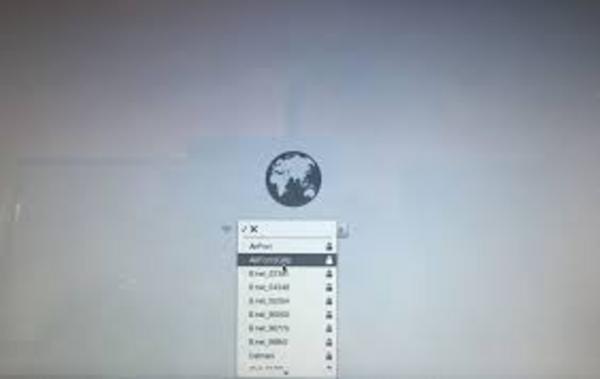
Hướng dẫn chi tiết các bước khắc phục lỗi Macbook không vào Recovery (cho người mới bắt đầu)
Khi chiếc Macbook không vào được chế độ Recovery, đừng vội hoang mang! Hãy thử qua các bước khắc phục từ cơ bản đến nâng cao một chút. Tin tôi đi, nhiều khi vấn đề lại nằm ở những điều rất đơn giản.
-
Kiểm tra bàn phím:
- Nếu dùng bàn phím rời có dây, hãy đảm bảo nó được kết nối chắc chắn. Thử đổi cổng USB khác xem sao.
- Nếu dùng bàn phím Bluetooth, hãy thử dùng bàn phím có dây (nếu có) hoặc bàn phím tích hợp của Macbook. Bàn phím Bluetooth có thể chưa kịp kết nối khi bạn nhấn tổ hợp phím.
- Vệ sinh nhẹ các phím trong tổ hợp Command (⌘) + R. Có thể chúng bị kẹt do bụi bẩn.
-
Thực hiện đúng tổ hợp phím vào Recovery Macbook:
- Đối với Macbook chip Intel: Tắt hoàn toàn máy Mac. Nhấn nút nguồn, sau đó nhấn và giữ ngay lập tức tổ hợp phím Command (⌘) + R cho đến khi bạn thấy logo Apple hoặc một quả địa cầu xoay (nếu vào Internet Recovery).
- Đối với Macbook chip Apple Silicon (M1, M2, M3…): Tắt hoàn toàn máy Mac. Nhấn và giữ nút nguồn cho đến khi bạn thấy màn hình tùy chọn khởi động (Startup Options) xuất hiện, trên đó sẽ có biểu tượng bánh răng cưa ghi chữ Options. Chọn Options, sau đó nhấp vào Continue. Đây chính là cách vào Recovery Macbook cho dòng chip mới.
- Lưu ý nhỏ: Hãy kiên nhẫn giữ phím nhé, đôi khi cần vài giây đó!
-
Thử các tổ hợp phím Recovery khác (cho máy Intel):
- Option + Command (⌘) + R: Khởi động vào Internet Recovery, cài đặt phiên bản macOS mới nhất tương thích với máy của bạn.
- Shift + Option + Command (⌘) + R: Khởi động vào Internet Recovery, cài đặt phiên bản macOS đi kèm với máy của bạn hoặc phiên bản gần nhất còn có sẵn.
-
Reset NVRAM/PRAM (cho máy Intel):
Tắt máy Mac. Nhấn nút nguồn, sau đó nhấn và giữ ngay lập tức tổ hợp phím Option + Command (⌘) + P + R trong khoảng 20 giây. Thả các phím ra khi bạn nghe thấy âm thanh khởi động lần thứ hai hoặc khi logo Apple xuất hiện và biến mất lần thứ hai. Cách này đôi khi giải quyết được các vấn đề liên quan đến cài đặt khởi động. -
Reset SMC (Bộ điều khiển quản lý hệ thống):
Cách reset SMC khác nhau tùy theo dòng Macbook (có pin tháo rời, không tháo rời, máy tính để bàn). Bạn nên tham khảo hướng dẫn cụ thể từ trang hỗ trợ của Apple cho model máy của mình. Việc này giúp khắc phục các sự cố liên quan đến nguồn, pin, quạt và một số tính năng phần cứng khác.
Thử từng bước một xem sao nhé. Rất có thể một trong những cách đơn giản này sẽ giúp bạn khôi phục Macbook không vào được Recovery thành công!
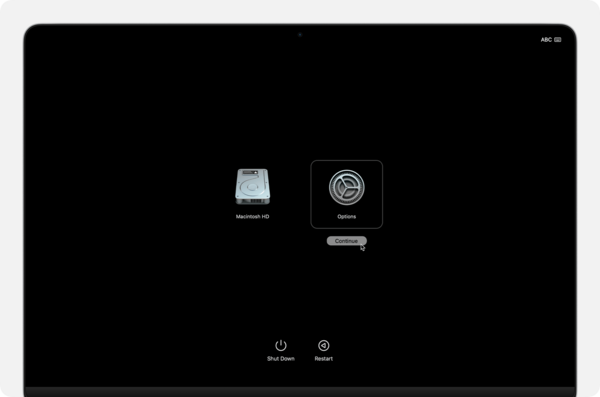
Giải pháp nâng cao khi Macbook vẫn từ chối vào Recovery: Internet Recovery và USB Boot
Nếu đã thử các bước cơ bản ở trên mà chiếc Macbook không vào được chế độ Recovery vẫn cứng đầu, thì có lẽ vấn đề nằm ở phân vùng Recovery trên ổ cứng đã thực sự gặp sự cố. Lúc này, chúng ta cần đến những giải pháp mạnh mẽ hơn: Internet Recovery hoặc tạo USB cài đặt macOS.
1. Internet Recovery – Vị cứu tinh từ đám mây:
Khi phân vùng Recovery trên ổ cứng của bạn bị hỏng hoặc không thể truy cập, Internet Recovery là một tính năng tuyệt vời được tích hợp sẵn trên các máy Mac đời mới. Nó cho phép Macbook của bạn khởi động trực tiếp từ máy chủ của Apple thông qua kết nối Internet.
-
Cách kích hoạt (chủ yếu cho máy Intel): Tắt máy Mac. Nhấn nút nguồn, sau đó ngay lập tức nhấn và giữ một trong các tổ hợp phím sau cho đến khi bạn thấy quả địa cầu xoay:
- Option (⌥) + Command (⌘) + R: Cài đặt phiên bản macOS mới nhất tương thích với máy Mac của bạn.
- Shift + Option (⌥) + Command (⌘) + R: Cài đặt phiên bản macOS đi kèm với máy Mac của bạn hoặc phiên bản gần nhất còn có sẵn.
- Lưu ý: Đối với Macbook chip Apple Silicon, nếu phân vùng Recovery chính không hoạt động, máy có thể tự động cố gắng vào một dạng tương tự Internet Recovery gọi là System Recovery mà không cần tổ hợp phím đặc biệt, chỉ cần giữ nút nguồn như bình thường.
-
Yêu cầu: Cần có kết nối Internet ổn định (Wi-Fi hoặc Ethernet). Nếu dùng Wi-Fi, bạn sẽ cần chọn mạng và nhập mật khẩu. Quá trình tải các tiện ích Recovery có thể mất một chút thời gian tùy thuộc vào tốc độ mạng.
2. Tạo USB cài đặt macOS (USB Bootable Installer):
Đây là giải pháp chủ động và hiệu quả khi cả Recovery thông thường và Internet Recovery đều không khả dụng, hoặc khi bạn muốn cài đặt một phiên bản macOS cụ thể, hay cài đặt cho nhiều máy mà không muốn tải lại nhiều lần. Việc tạo USB boot sẽ giúp bạn có một công cụ khôi phục độc lập.
- Chuẩn bị:
- Một USB có dung lượng tối thiểu 16GB (nên dùng USB 3.0 để tốc độ nhanh hơn).
- Một máy Mac khác đang hoạt động để tải bộ cài macOS và tạo USB.
- Bộ cài đặt macOS (tải từ App Store hoặc trang hỗ trợ của Apple).
- Cách thực hiện (tóm tắt):
- Định dạng USB thành định dạng Mac OS Extended (Journaled) bằng Disk Utility.
- Sử dụng Terminal và dòng lệnh
createinstallmediađể tạo bộ cài lên USB. Hướng dẫn chi tiết có thể tìm thấy trên trang hỗ trợ của Apple.
- Cách sử dụng: Cắm USB vào Macbook bị lỗi. Tắt máy.
- Với máy Intel: Nhấn nút nguồn, sau đó nhấn và giữ phím Option (⌥) cho đến khi màn hình Startup Manager xuất hiện. Chọn USB cài đặt và nhấn Enter.
- Với máy Apple Silicon: Nhấn và giữ nút nguồn cho đến khi màn hình Startup Options xuất hiện. Chọn USB cài đặt và nhấp Continue.
Giải pháp này đòi hỏi một chút kỹ thuật, nhưng nó là một trong những cách mạnh mẽ nhất để sửa lỗi Macbook không vào Recovery và cài đặt lại hệ điều hành. Bạn thấy cách nào phù hợp với mình hơn?
Khi nào bạn cần đến chuyên gia? Lời khuyên và các lựa chọn hỗ trợ
Dù bạn đã cố gắng hết sức với các hướng dẫn sửa lỗi macbook không vào recovery ở trên, nhưng chiếc Macbook Pro không vào được recovery (hoặc Macbook Air) của bạn vẫn không có dấu hiệu hợp tác. Đây là lúc cần cân nhắc tìm đến sự trợ giúp chuyên nghiệp. Đôi khi, tự mày mò có thể khiến tình hình tệ hơn, nhất là khi liên quan đến các vấn đề phần cứng phức tạp.
Dấu hiệu cho thấy bạn nên tìm chuyên gia:
- Đã thử mọi cách nhưng không thành công: Bạn đã kiên nhẫn thực hiện các bước từ kiểm tra bàn phím, thử các tổ hợp phím khác nhau, reset NVRAM/SMC, cho đến cố gắng vào Internet Recovery hay dùng USB boot mà vẫn không vào được Recovery Mode.
- Nghi ngờ lỗi phần cứng nghiêm trọng: Máy có dấu hiệu lạ như không lên nguồn, màn hình hiển thị sọc, có tiếng kêu bất thường từ bên trong, hoặc bị vào nước, va đập mạnh. Đây là những trường hợp mà việc can thiệp không chuyên có thể gây thêm hỏng hóc.
- Không tự tin về kỹ thuật: Nếu bạn cảm thấy các bước như tạo USB boot hay thao tác dòng lệnh quá phức tạp và lo sợ làm sai, việc tìm đến chuyên gia sẽ an toàn hơn.
- Dữ liệu quan trọng cần được bảo vệ: Mặc dù Recovery Mode chủ yếu dùng để sửa lỗi hệ điều hành, nhưng nếu bạn lo lắng về việc mất dữ liệu trong quá trình cố gắng sửa chữa, chuyên gia có thể có các công cụ và kinh nghiệm để sao lưu dữ liệu an toàn trước khi tiến hành các bước phức tạp hơn.
Các lựa chọn hỗ trợ chuyên nghiệp:
- Apple Store hoặc Trung tâm Bảo hành Ủy quyền của Apple (AASP): Đây là lựa chọn hàng đầu. Các kỹ thuật viên tại đây được đào tạo chuyên sâu về sản phẩm Apple và có đầy đủ công cụ chẩn đoán, sửa chữa chính hãng. Bạn có thể đặt lịch hẹn trước qua website của Apple.
- Các cửa hàng sửa chữa Macbook uy tín: Nếu không tiện đến Apple Store hoặc AASP, bạn có thể tìm đến các cửa hàng sửa chữa có uy tín, có đánh giá tốt từ cộng đồng. Hãy hỏi rõ về quy trình kiểm tra, chi phí dự kiến và chính sách bảo hành sau sửa chữa.
Đừng ngần ngại tìm kiếm sự giúp đỡ khi cần. Đôi khi, một sự can thiệp đúng lúc từ chuyên gia sẽ giúp chiếc Macbook của bạn hoạt động trở lại nhanh chóng và an toàn hơn. Chiếc Macbook không vào được chế độ recovery có thể chỉ là một vấn đề nhỏ với họ. Bạn đã từng phải mang máy đi sửa vì lỗi này chưa?
